编辑点评:跟逍遥模拟器是一个类型的
类似安卓逍遥模拟器的一款软件,联想模拟器最新版是个绿色去广告的精简版本,你可以在电脑上完美模拟安卓系统,有着非常高的性能,支持多种用途,很稳定易操作,为用户带来了极佳的流畅使用体验。
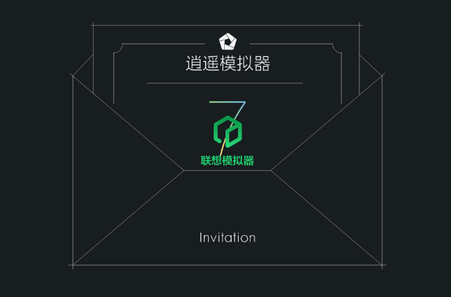
使用方法
怎么全屏
在电脑上用模拟器玩安卓游戏就像体验到大屏幕的快乐,默认模拟器是没有全屏的,那么要如何将其设置为全屏呢,一起来看看吧。
1、打开联想模拟器官方版,点击右上角的三个箭头。
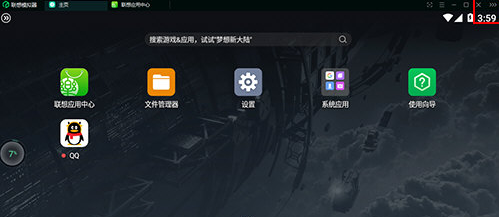
2、点击“全屏”。

3、点击F11可以退出全屏。
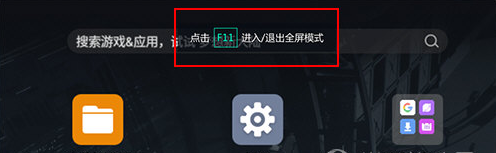
怎么多开
在实用联想模拟器的时候,我们要如何进行多开游戏或软件呢,在玩手游的时候经常会需要用到多开几个账号进行挂机,一起来看看多开的方法。
1、首先我们启动模拟器,然后选择右边工具栏中的多开功能,如箭头所示的位置。

2、然后就会镰刀联想多开器的页面,在这里进行很方便的多开管理。我们点击右下角的新建就可以多开模拟器了。
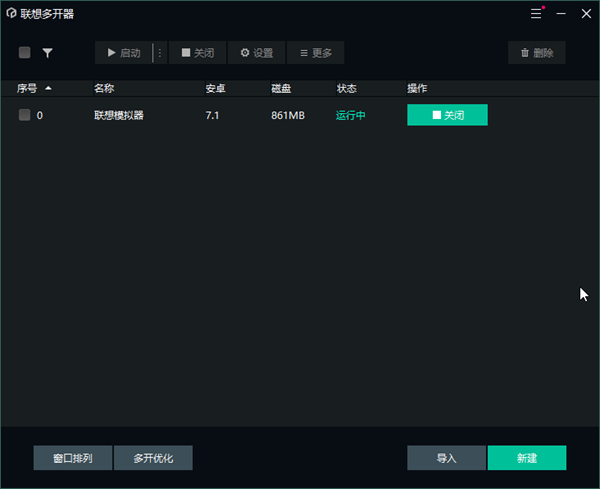
3、在这里可以选择要多开的模拟器版本,推荐第一个正式版,如果像一下子多开好多个,就选择批量新建模拟器吧。

4、选择完成后就会开始创建了,进度条走到底后就完成多开了。

怎么卸载里面的软件
当我们不想用模拟器中的软件或者是游戏的时候要如何将其卸载呢,许多用户不是很清楚卸载app的操作,一起来看看具体怎么卸载软件。
1、首先我们用鼠标左边选中要卸载app,然后长按。然后就会出现应用卸载的选项。
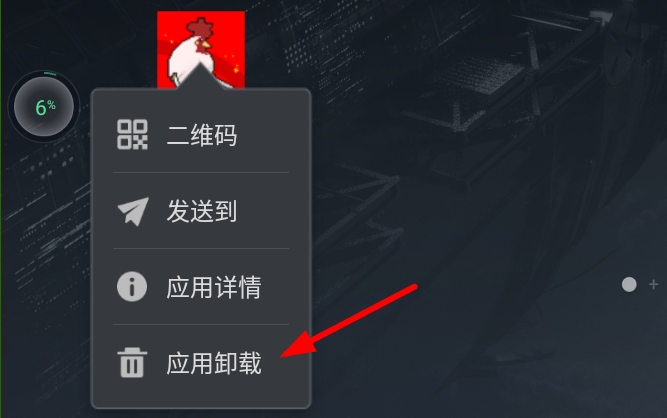
2、点击确定卸载,就可以快速将这个游戏卸载掉了。
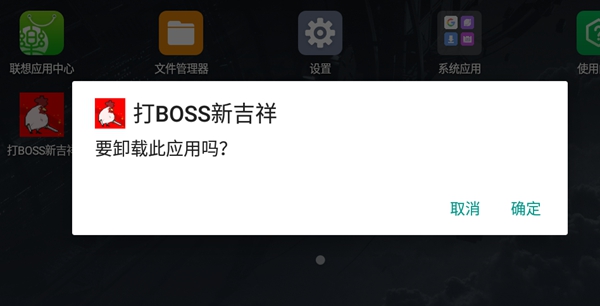
版本特色
精简了Android 7和Android7 x64
替换原版浏览器为via
保留了谷歌安装器

修改apk图标为mumu(别问为什么 问就是原版太丑了)
功能介绍
1、虚拟按键
支持返回上页/回到、首页/查看最近使用
2、文件管理器
Windows与模拟器共享目录中的文件可相互访问
3、虚拟定位
可虚拟定位于地图上某一地点
4、操作录制器
可录制鼠标、键盘操作,并进行回放
5、多开器
联想模拟器支持软件、游戏多开
6、录屏功能
可将屏幕内容录制成视频文件
软件优势
1、释放超强性能
运行稳定,超高跑分,碾压同类产品。
2、畅玩操作丝般顺滑
键盘鼠标玩手游,完美操控,秒杀手机党。
3、全面兼容安卓APP
兼容运行市面上99%的游戏软件,完美运行。
软件说明
联想模拟器更新了 跟逍遥模拟器是同步的
所以大致可以判断联想模拟器因该是套皮模拟器 跟什么雷电模拟器小米定制版一样吧
本身模拟器之间没什么太大的差别
这模拟器说实话跟逍遥没有区别 只是修改模拟器的ui和文字而已 没有本质的改变
不是最新版就一定最好
记住路径不要有中文空格特殊符号等 不然会提示找不到路径 卡59%等情况 保证路径全英文
记住路径不要有中文空格特殊符号等 不然会提示找不到路径 卡59%等情况 保证路径全英文
记住路径不要有中文空格特殊符号等 不然会提示找不到路径 卡59%等情况 保证路径全英文

 office2021 正式版
office2021 正式版 Office 2021 LTSC版
Office 2021 LTSC版 Calibre电子书转换器免费版
Calibre电子书转换器免费版 搜狗输入法电脑版
搜狗输入法电脑版 Adobe Acrobat PRO DC最新订阅版
Adobe Acrobat PRO DC最新订阅版 苹果iTunes官方正版
苹果iTunes官方正版 PDF Shaper Professional破解版
PDF Shaper Professional破解版 极品五笔输入法2.2最新版
极品五笔输入法2.2最新版 搜狗五笔输入法最新版
搜狗五笔输入法最新版 手心输入法官方PC版
手心输入法官方PC版







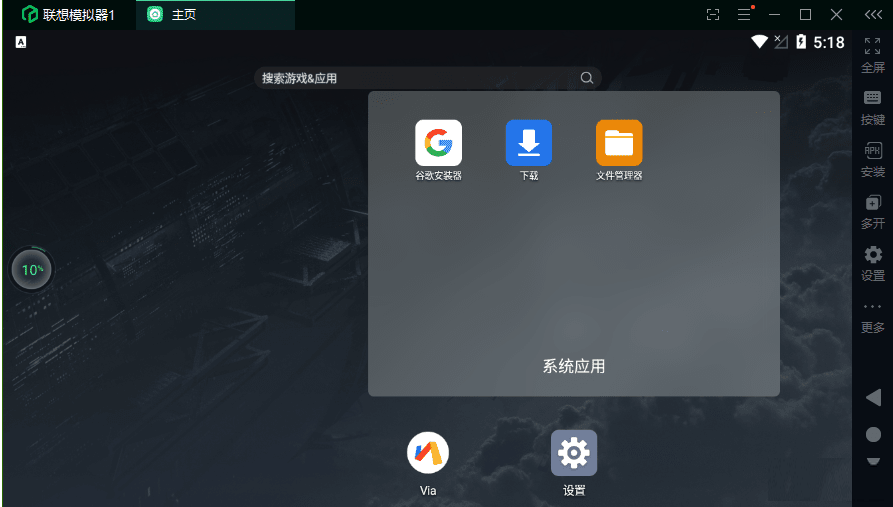
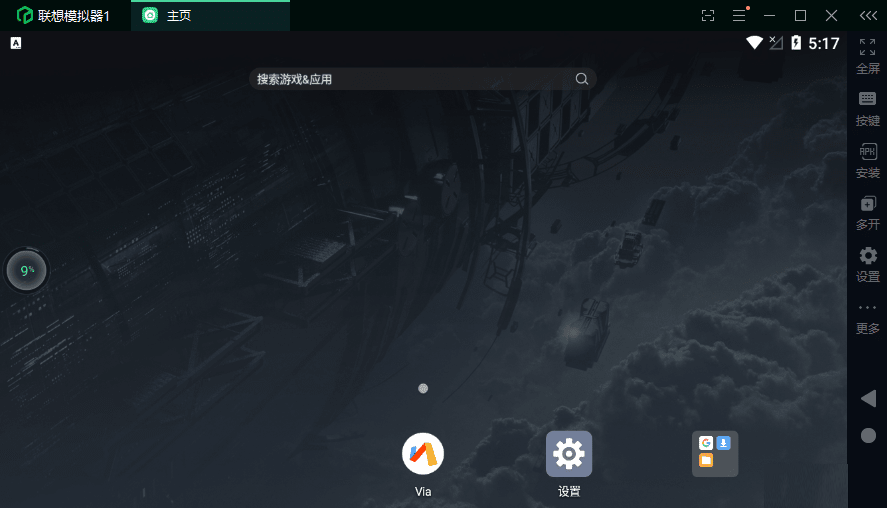

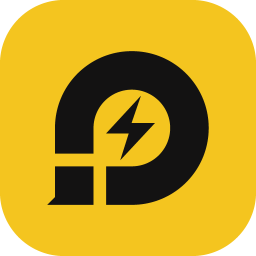
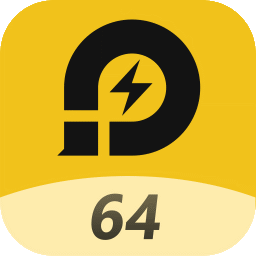






 91助手PC版V6.1最新版
91助手PC版V6.1最新版 同步助手(同步推)3.6.3.0官方最新版
同步助手(同步推)3.6.3.0官方最新版 小米刷机工具MiFlash Pro最新版v7.3.105.7 中文免费版
小米刷机工具MiFlash Pro最新版v7.3.105.7 中文免费版 MTK Auth Bypass Tool绿色最新版v20 免费版
MTK Auth Bypass Tool绿色最新版v20 免费版 手柄模拟器BetterJoyForCemu v6汉化版绿色版
手柄模拟器BetterJoyForCemu v6汉化版绿色版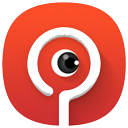 搞机助手电脑版4.8.71最新版
搞机助手电脑版4.8.71最新版 我的世界开发者编辑器MC Studio官方版0.17.3 最新版
我的世界开发者编辑器MC Studio官方版0.17.3 最新版 iOS更新证书工具AltDeploy最新版1.0 免费版
iOS更新证书工具AltDeploy最新版1.0 免费版 AnLink投屏手游按键映射补丁整合版【附教程】
AnLink投屏手游按键映射补丁整合版【附教程】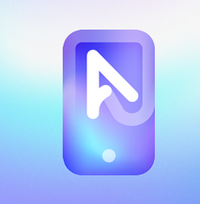 投屏镜像工具 AnLink(安联)V35.8最新版
投屏镜像工具 AnLink(安联)V35.8最新版 快牙电脑版2.8.0.3 最新版
快牙电脑版2.8.0.3 最新版 Free Control最新版1.3.0 绿色版
Free Control最新版1.3.0 绿色版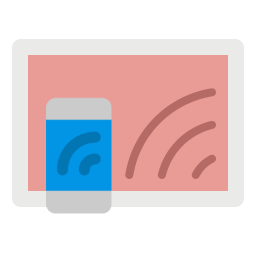 AnLink汉化版3.0 安装版
AnLink汉化版3.0 安装版 雷电云手机最新免费版无线挂机1.60电脑版
雷电云手机最新免费版无线挂机1.60电脑版 高通CPU手机全系列解锁刷机软件1.0绿色免费版
高通CPU手机全系列解锁刷机软件1.0绿色免费版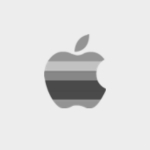 苹果ID解锁工具2020免费版1.0绿色免费版
苹果ID解锁工具2020免费版1.0绿色免费版 ios14.2 beta5官方正式版1.0.0最新版
ios14.2 beta5官方正式版1.0.0最新版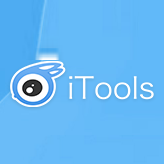










 小说写作助手
小说写作助手 日历模板电子版
日历模板电子版 pdf编辑器免费版
pdf编辑器免费版 教育云课堂平台
教育云课堂平台 支持拼音的输入法软件
支持拼音的输入法软件 雷电模拟器正式版下载
雷电模拟器正式版下载
 腾讯云游戏平台start软件
腾讯云游戏平台start软件
 爱思助手官方版
爱思助手官方版
支持( 0 ) 盖楼(回复)